Cómo solucionar el error de espacio en disco insuficiente en Steam en Windows 10
Actualizado 2023 de enero: Deje de recibir mensajes de error y ralentice su sistema con nuestra herramienta de optimización. Consíguelo ahora en - > este enlace
- Descargue e instale la herramienta de reparación aquí.
- Deja que escanee tu computadora.
- La herramienta entonces repara tu computadora.
¿Te aparece el mensaje de error "No hay suficiente espacio en el disco" en Steam, aunque estés seguro de que tienes suficiente espacio en el disco?
No te preocupes, tenemos una solución para ti.En esta sencilla guía, le revelamos algunos consejos para ayudarle a resolver este molesto error.
¿Cuál es la causa de ‘No hay suficiente espacio en el disco'?
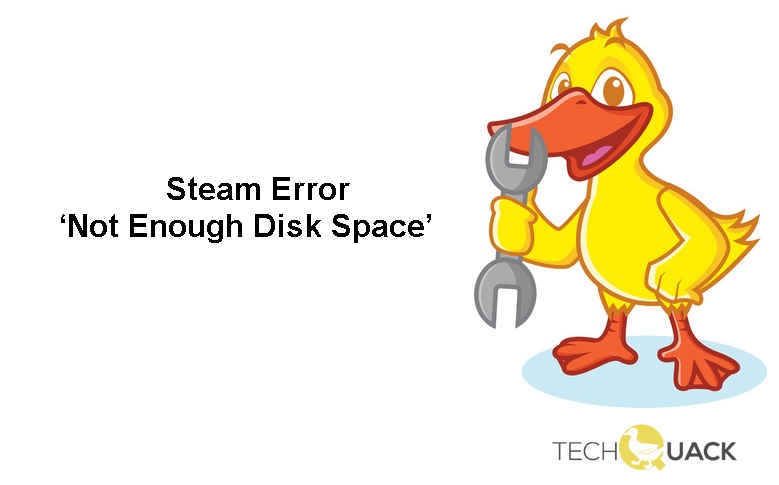
- Es posible que algunos archivos estén corruptos o falten.
- También es posible que Steam haya descargado más copias de las necesarias para instalar tu juego/aplicación.
- Es posible que tengas demasiados datos de descarga almacenados en caché en tus descargas de Steam, lo que puede ser un problema para ti.
- Tal vez el error que ha encontrado es causado por otra aplicación de terceros.Puede haber muchos conflictos, por lo que se recomienda desactivar todos los programas de terceros.
- Puede haber un conflicto con la instalación y con el cliente de Steam.Quizás el juego que quieres ejecutar sólo se cargó parcialmente debido a un error.
- En otro caso, el error puede deberse a que Steam no tiene suficientes derechos de administrador para realizar cambios.
¿Cómo puedo arreglar ‘No hay suficiente espacio en el disco'?
Borrar la caché de descargas de Steam
- Inicie Steam y vaya a Configuración.
- En el panel izquierdo, seleccione Descargas.
- En la parte inferior de la ventana, debería ver el botón Borrar caché de descarga.Haga clic en este botón.
- Esto borrará la caché local de descargas y tendrás que volver a iniciar sesión en Steam.Cuando vea este mensaje, haga clic en Aceptar.
- Reinicia Steam, inicia la sesión con tus credenciales y comienza a descargar el juego.
Eliminar el archivo parcialmente descargado
- Pulse Ctrl + Alt + Supr y seleccione Administrador de tareas.
- Localice todos los servicios de Steam que se estén ejecutando y haga clic en Finalizar Tarea para cada uno de ellos.
- Navega hasta el directorio de Steam.Suele ser la ruta C:Archivos de programa (x86)Steam.
- Ve a la carpeta de Steamapps y luego a la carpeta de descargas.
- Localice la carpeta con el problema.Se puede identificar por el ID de la aplicación.
- Reinicia tu ordenador, inicia sesión en Steam con tus credenciales y reanuda la descarga del juego.
Recupera los archivos de tu biblioteca de Steam
- Inicie Steam y vaya a Configuración.
- En el lado izquierdo, seleccione Descargas.
- En "Bibliotecas de contenido", haga clic en "Carpetas de la biblioteca de Steam".
- Haz clic con el botón derecho del ratón en el registro de Steam C: Archivos de programa (x86)Steam y selecciona Reparar carpeta de biblioteca.
- Una vez completado el proceso, reinicia Steam, inicia la sesión con tus credenciales y comienza a descargar el juego.
Preguntas frecuentes
¿Cómo puedo arreglar el hecho de que Steam no tenga suficiente memoria?
- Reinicie su ordenador.
- Eliminar el archivo descargado.
- Ejecuta Steam en modo administrador.
- Borra la caché de descargas de Steam.
- Cree una excepción para su programa antivirus.
- Comprueba la integridad de los archivos del juego.
- Libera espacio de almacenamiento.
¿Cómo puedo conseguir más espacio en disco en Steam?
- Realiza una limpieza de disco para eliminar los archivos temporales.
- Elimine los archivos personales innecesarios o trasládelos a un disco duro externo.
- Guarda los archivos en el disco duro.
- Desmonta la partición donde está instalado Steam.
¿Cuánta RAM necesita Steam?
Tu sistema operativo debería tener 8 GB de memoria para los juegos de Steam sin aplicaciones en segundo plano.Sin embargo, necesitas 16 GB de RAM para ejecutar aplicaciones en segundo plano con los juegos de Steam.Sin embargo, para juegos pesados, necesitarás 128 GB de RAM.Recomendamos utilizar una mejor GPU y más memoria RAM.
Notas importantes:
Ahora puede prevenir los problemas del PC utilizando esta herramienta, como la protección contra la pérdida de archivos y el malware. Además, es una excelente manera de optimizar su ordenador para obtener el máximo rendimiento. El programa corrige los errores más comunes que pueden ocurrir en los sistemas Windows con facilidad - no hay necesidad de horas de solución de problemas cuando se tiene la solución perfecta a su alcance:
- Paso 1: Descargar la herramienta de reparación y optimización de PC (Windows 11, 10, 8, 7, XP, Vista - Microsoft Gold Certified).
- Paso 2: Haga clic en "Start Scan" para encontrar los problemas del registro de Windows que podrían estar causando problemas en el PC.
- Paso 3: Haga clic en "Reparar todo" para solucionar todos los problemas.

